Как отправлять электронные письма WordPress с помощью Amazon SES?
Опубликовано: 2019-10-30Есть много разных вариантов настройки SMTP на вашем сайте. Но проблема с большинством из них заключается в том, что они ограничивают количество писем, которые вы можете отправлять. Эту проблему можно решить, если вы отправляете электронные письма WordPress с помощью сервиса Amazon SES.
Amazon SES может помочь вам решить эту проблему, поскольку не накладывает никаких ограничений на количество отправляемых электронных писем. Он построен в сети, разработанной Amazon, что делает его очень надежным. Еще одно преимущество заключается в том, что вы можете улучшить качество своего электронного маркетинга с помощью предоставленных инструментов.
Amazon SES (Simple Email Service) - действительно потрясающий инструмент для отправки электронных писем и обеспечения их доставки. Эту службу можно использовать с WordPress с помощью плагина WP Mail SMTP.
Amazon SES был разработан в основном для использования в бизнесе. Использование этого инструмента помогает повысить доставляемость писем, отправленных с вашего сайта. Он также предоставляет вам инструменты, которые помогут вам создавать эффективные маркетинговые электронные письма для отправки вашим клиентам.
Amazon SES можно использовать бесплатно в течение первого года. Когда вам действительно нужно начать платить, взимаемая сумма будет зависеть от количества отправленных вами писем. На цену также может влиять размер отправляемых вами вложений. Текущую структуру цен можно найти на официальном сайте Amazon SES.
Как отправлять электронные письма WordPress с помощью сервиса Amazon SES?
Для настройки Amazon SES вам потребуется учетная запись Amazon Web Services (AWS). Это бесплатно , но вы должны будете предоставить данные своей кредитной карты при открытии счета.
После того, как вы подпишетесь, AWS попытается определить ваш регион на основе вашего адреса . Если он не может найти ваше точное местоположение, вам нужно будет выбрать его самостоятельно из предложенных вариантов.
Для использования Amazon SES вам понадобится установленный сертификат SSL (см. Как добавить SSL на веб-сайт WordPress). При настройке SMTP на своем веб-сайте рекомендуется использовать адрес электронной почты для конкретного домена, так как это будет выглядеть более профессионально для ваших клиентов.
Первый шаг - установить и активировать плагин WP Mail SMTP на вашем сайте. Если вы хотите использовать Amazon SES, вам понадобится версия PRO . Если вы предпочитаете бесплатную версию плагина, вы можете проверить мое руководство, где я покажу, как настроить, чтобы ваш сайт WordPress отправлял электронные письма бесплатно с помощью плагина SendGrid и WP Mail SMTP.
После того, как вы установили и активировали плагин, перейдите в настройки плагина. Вверху страницы настроек вы увидите вариант для ввода сообщения « От электронной почты» . Это будет учетная запись электронной почты, с которой вы хотите, чтобы ваши клиенты получали электронные письма.
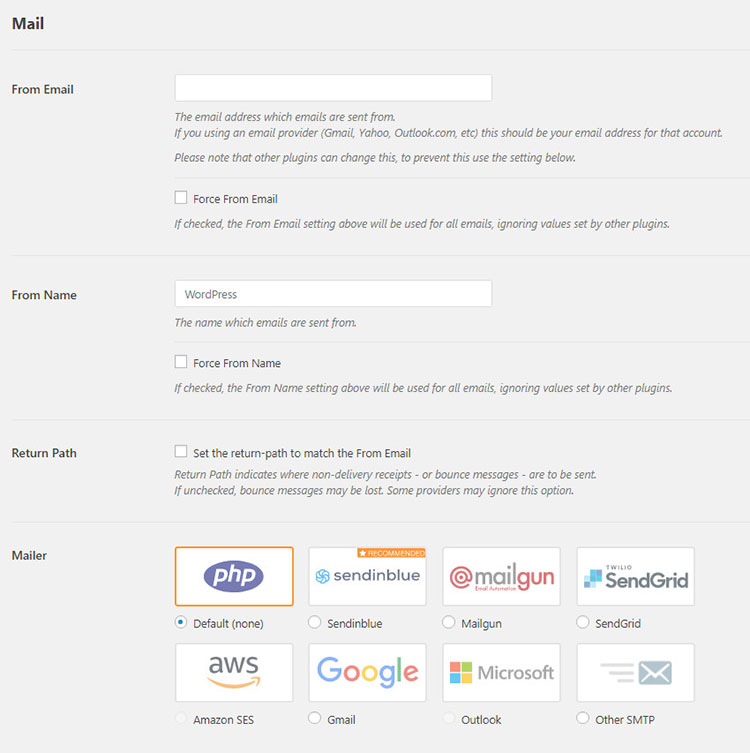
Вы можете использовать любой действующий адрес электронной почты. Однако для достижения наилучших результатов я рекомендую использовать адрес электронной почты для конкретного домена (например, example@yourwebsite.com).
Под полем «От электронной почты» вы можете указать имя « От» . Это имя, связанное с отправляемыми электронными письмами, по умолчанию будет соответствовать имени вашего сайта.
Вы можете настроить это значение на любое желаемое и установить флажок « Принудительно от имени», если вы хотите применить этот параметр для всего сайта. После этого вы можете прокрутить до поля почтовой программы и выбрать вариант для Amazon SES.
Есть флажок для Return Path, который рекомендуется установить. Вы также должны убедиться, что вы установили обратный адрес электронной почты, соответствующий адресу, с которого вы отправляете электронные письма. Это гарантирует, что вы будете получать уведомления, если ваша электронная почта не будет доставлена по какой-либо причине.
После выбора почтовой программы Amazon SES появится новое меню. Здесь вам нужно будет ввести ключи доступа, которые были предоставлены вам при создании учетной записи AWS. Вам нужно будет ввести два ключа - идентификатор ключа доступа и секретный ключ доступа .
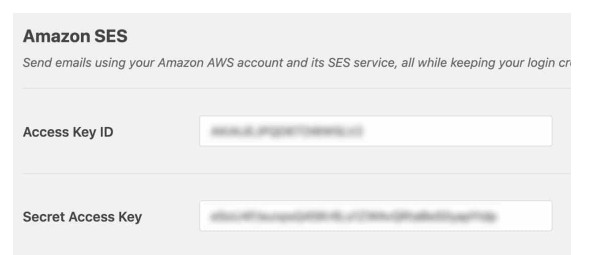

После того, как вы ввели оба ключа, вам нужно будет проверить поле «Регион». Это уже должно быть заполнено в зависимости от местоположения службы хостинга для вашего сайта. Он также должен соответствовать местоположению, которое вы указали при регистрации в Amazon SES. Если вас устраивают настройки, вы можете нажать «Сохранить настройки».
Другой параметр должен появиться, как только вы нажмете кнопку «Сохранить», под названием « Подтвержденные электронные письма» . Это место, где вы можете настроить электронную почту, которую хотите использовать в качестве отправляемой электронной почты на своем сайте.
Если вы нажмете «Добавить адрес электронной почты», вы увидите всплывающее окно, в котором можно добавить адрес электронной почты.
Когда вы ввели адрес электронной почты, который хотели бы использовать, вам нужно нажать кнопку « Отправить подтверждение по электронной почте» . Затем вы получите уведомление, в котором вам будет предложено проверить свой почтовый ящик на наличие проверочного электронного письма.
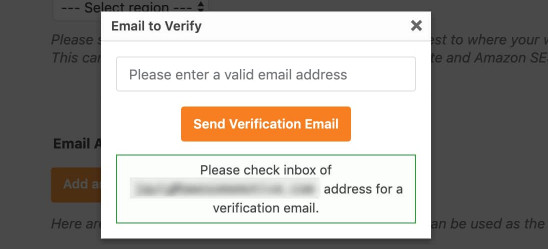
Затем вы получите электронное письмо от Amazon Web Services со ссылкой для подтверждения. Вам нужно будет убедиться, что вы нажали эту ссылку в течение 24 часов, поэтому, вероятно, будет хорошей идеей сделать это сразу, чтобы вы могли продолжить процесс настройки.
После подтверждения адреса электронной почты вы можете вернуться к настройкам SMTP WP Mail на своем сайте. Обновите страницу, и вы увидите, что теперь вы прошли проверку.
На этом этапе у вас настроен SMTP WP Mail, и адрес электронной почты, который вы хотите использовать, был подтвержден как ваш исходный адрес электронной почты. Следующим шагом будет отправка тестового электронного письма, чтобы убедиться, что все работает должным образом.
Вернитесь на страницу настроек и откройте вкладку Проверка электронной почты . Поле « Отправить» уже будет заполнено вашим адресом электронной почты администратора, но вы можете изменить его на другой адрес электронной почты, если хотите.
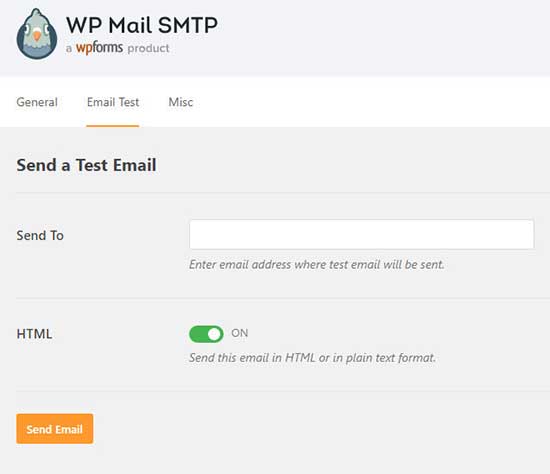
Если вы хотите отправить электронное письмо в текстовом режиме, вы можете отключить HTML. Однако в большинстве случаев имеет смысл проверить, работают ли все аспекты электронной почты, поэтому разумно оставить настройку HTML по умолчанию как есть.
Когда у вас будет все готово на этой странице, нажмите кнопку «Отправить электронное письмо». Вы увидите всплывающее окно, сообщающее, что электронное письмо было успешно отправлено. Последним шагом будет войти в учетную запись, на которую вы отправили тестовое электронное письмо, и убедиться, что все выглядит нормально.
Отправляйте электронные письма с сайта WordPress с помощью Amazon SES SMTP Заключение
Независимо от того, отправляете ли вы транзакционные электронные письма, дополнительные электронные письма (проверьте платные и бесплатные плагины для отслеживания электронной почты WooCommerce), обновления заказа, приветственные сообщения и т. Д., Когда вы отправляете любое электронное письмо, вы ожидаете, что оно будет доставлено.
Но иногда это не так, когда вы отправляете его со своего сайта WordPress. Иногда вы не получаете электронные письма с контактной формой или электронные письма вашего магазина WooCommerce не доставляются. Всегда есть неуверенность в том, будут ли доставлены электронные письма.
Основная причина этого в том, что WordPress по умолчанию использует функцию PHP mail () для отправки электронных писем. Но большинство серверов хостинга WordPress не настроены для правильного использования этой функции.
В большинстве случаев функция PHP mail () не следует правильному протоколу. Следовательно, ваши электронные письма могут не заканчиваться в папке « Входящие» получателя.
Amazon Simple Email Service (SES) поможет вашему сайту WordPress более надежно отправлять электронные письма и гарантировать, что они попадут прямо в почтовые ящики получателя, а не в папки для спама.
И если вам нужно добавить подпись электронной почты к электронным письмам на вашем веб-сайте WordPress, обязательно ознакомьтесь с моим руководством, потому что вы не только улучшите свой процесс брендинга, но и ваши электронные письма будут выглядеть профессионально .
